«Графен. Статистический анализ процессов»
Руководство по установке
- Аннотация
Данный документ содержит описание установки программного обеспечения «Графен. Статистический анализ процессов» (далее – Графен, ПО) в том числе описание:
- системных требований;
- процессов установки и настройки ПО.
2. Системные требования
Серверная часть:
Клиентская часть:
- процессор минимум x64 с тактовой частотой 1,4 ГГц (рекомендуется 2,0 ГГц и выше);
- от 4 ГБ свободного места на жестком диске с последующим увеличением по мере роста размера базы данных;
- монитор Super VGA с разрешением 800x600 пикселей или выше.
Клиентская часть:
- процессор с тактовой частотой ГГц или более мощный 32-битный (x86) или 64-битный (x64) процессор;
- 4 ГБ ОЗУ для 32-разрядной системы или 8 ГБ ОЗУ для 64-разрядной системы 16 ГБ свободного места на жестком диске (32-разрядная система) или 20 ГБ свободного места на жестком диске (64-разрядная система);
- графическая карта с DirectX 9 с драйвером WDDM версии 1.0 или выше;
- привод DVD-ROM (дополнительно)
3. Установка и настройка
Скачайте набор файлов для установки по предоставленной правообладателем ссылке или с установочного диска.
Алгоритм установки:
Алгоритм установки:
- "NDP472-KB4054530-x86-x64-AllOS-ENU" (Microsoft .NET Framework 4.7.2 for Windows)
- o Штатная установка со всеми параметрами по умолчанию
- "postgresql-17.5-1-windows-x64.exe" (Сервер базы данных)

Все доступные компоненты к установке нужно отметить галочкой:
Необходимо ввести пароль, который далее будет использоваться при авторизации в базе данных (нужно его запомнить или записать):
После установки можно снять галочку о запуске StackBuilder.
Для этого создаем соединение с Postgre:
- "psqlodbc_x64.msi" (драйвер базы данных)
- "GrdDrivers (1).exe" (драйвер аппаратного ключа)
- "dbeaver-ce-25.1.2-x86_64-setup.exe" (СУБД для работы с базами данных)
Для этого создаем соединение с Postgre:
Параметры соединения выглядят следующим образом (важно поставить галочку "Показать все базы данных", пароль необходимо ввести тот, который был установлен при установке Postgre):
После успешного соединения нажимаем Правой кнопкой мыши на базе postgres и в контекстном меню выбираем Инструменты -> Восстановить
При восстановлении указываем путь до файла "dump-Grafen-202507161105.sql" и ставим галочку Create database и нажимаем кнопку «Старт»:
После успешного импорта базы необходимо отсоединиться от сервера и присоединиться снова:
При успешном импорте и создании БД она появится рядом с БД, которая создается по умолчанию:
Закрываем Dbeaver и запускаем Графен.
Исполнительный файл к запуску ПО находится в папке Release и называется
"Grafit.Main.exe".
Необходимо разместить папку Release на диске ПК (можно в корне) и затем можно создать ярлык на рабочем столе файла Grafit.Main.exe.
Исполнительный файл к запуску ПО находится в папке Release и называется
"Grafit.Main.exe".
Необходимо разместить папку Release на диске ПК (можно в корне) и затем можно создать ярлык на рабочем столе файла Grafit.Main.exe.
Необходимо разместить папку Release на диске ПК (можно в корне) и затем можно создать ярлык на рабочем столе файла Grafit.Main.exe.
Устанавливаем соединение с БД как на скриншоте выше. Пароль вводим тот что был задан изначально для авторизации при установке Postgres.
После этой процедуры, можно работать с ПО Графен.
Устанавливаем соединение с БД как на скриншоте выше. Пароль вводим тот что был задан изначально для авторизации при установке Postgres.
После этой процедуры, можно работать с ПО Графен.
© ИП Михайлова И.А., 2025
Документация " Графен. Статистический анализ процессов - Руководство по установке " является объектом авторского права. Воспроизведение всего произведения или любой его части воспрещается без письменного разрешения правообладателя.
Документация " Графен. Статистический анализ процессов - Руководство по установке " является объектом авторского права. Воспроизведение всего произведения или любой его части воспрещается без письменного разрешения правообладателя.